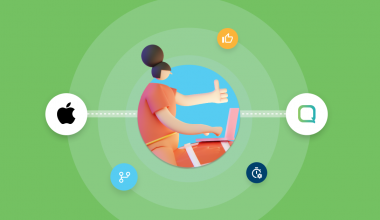Seperti yang telah kita bahas pada artikel sebelumnya, Manajemen Data Pelanggan Pada Multichannel Chat Qiscus,Customer Group sebagai tool manajemen data pelanggan sangat berperan penting bagi bisnis Anda. Anda dapat mengelompokkan pelanggan dengan karakteristik yang sama, sehingga dapat menjalankang strategi promosi yang efisien dan tepat sasaran. Kegiatan promosi ini salah satunya dapat dilakukan dengan memanfaatkan fitur Broadcast Message.
Untuk memahami penggunaan Broadcast Message ini, mari kita lihat contoh kasus sebagai berikut. Sebuah toko baju akan melakukan promosi produk baru berupa baju anak-anak dan mereka ingin melakukan promosi langsung kepada target konsumen melalui kanal aplikasi chat.
Pada Customer Properties terdapat data yang menyatakan jenis kelamin dan ketertarikan produk. Dari data tersebut, tim pemasaran toko tersebut dapat membuat Customer Group dengan karakteristik pelanggan dengan data Customer Properties: jenis kelamin adalah perempuan, dan ketertarikan produk terhadap baju anak-anak. Tim pemasaran toko tersebut dapat mengirimkan Broadcast Message yang berisi promosi produk baju anak-anak kepada Customer Group tersebut, sehingga menyasar audience yang spesifik dan lebih tepat.
Broadcast Message dapat dikirimkan secara langsung atau dijadwalkan pada waktu tertentu, sesuai kebutuhan Anda. Berikut langkah-langkah untuk melakukan broadcast berdasarkan Customer Group:
- Kunjungi menu Contact pada bar menu disebelah kiri

2. Pilih salah satu grup

3. Klik tombol Broadcast disebelah kanan atas

4. Anda akan dialihkan ke halaman Broadcast

Atau,
- Kunjungi menu Outbound Message pada bar menu disebelah kiri

2. Klik New Broadcast
3. Pilih Select from Customer Group
4. Pilih Customer Group yang ingin dilakukan Broadcast Message

Setelah Anda mengisi Nama Broadcast, klik Next. Ikuti langkah berikut untuk menyelesaikan proses Broadcast:
- Pilih Message Template. Anda harus memiliki template yang telah di approve oleh pihak WhatsApp untuk melakukan Broadcast Message.
- Pilih bahasa
- Klik Download Group CSV Template

4. Pada CSV akan terisi daftar nama anggota dari grup yang Anda pilih sebelumnya
5. Lengkapi data pada CSV tersebut
6. Klik Upload CSV
7. Pilih separator yang sama dengan separator ketika download CSV, klik Next

8. Anda bisa memilih untuk mengirimkan Broadcast Message saat ini atau menjadwalkannya.
9. Jika ingin dijadwalkan, pilih Yes pada Schedule Broadcast dan isi Tanggal dan waktu

10. Klik Send
Untuk dapat menggunakan fitur ini, Anda harus berlangganan plan Enterprise Multichannel Chat Qiscus. Untuk keterangan lebih lengkapnya, kunjungi halaman Qiscus Multichannel Chat atau hubungi kami via WhatsApp.